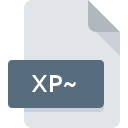
Bestandsextensie XP~
WindowBlinds Temporary
-
DeveloperStardock Corporation
-
Category
-
Populariteit0 ( votes)
Wat is XP~ bestand?
De volledige bestandsindeling van bestanden met de extensie XP~ is WindowBlinds Temporary. WindowBlinds Temporary specificatie is gemaakt door Stardock Corporation. XP~ bestandsformaat is compatibel met software die kan worden geïnstalleerd op Windows systeemplatform. Bestanden met de extensie XP~ zijn gecategoriseerd als Verschillende bestanden -bestanden. De Verschillende bestanden -subset bestaat uit 6033 verschillende bestandsindelingen. De populairste software die XP~-bestanden ondersteunt, is WindowBlinds. Op de officiële website van de ontwikkelaar van Stardock Corporation vindt u niet alleen gedetailleerde informatie over de WindowBlinds -software, maar ook over XP~ en andere ondersteunde bestandsindelingen.
Programma's die XP~ bestandsextensie ondersteunen
Programma's die XP~-bestanden aankunnen zijn als volgt. Bestanden met de extensie XP~ zijn, net als andere bestandsindelingen, te vinden op elk besturingssysteem. De bestanden in kwestie kunnen worden overgedragen naar andere apparaten, mobiel of stationair, maar mogelijk zijn niet alle systemen in staat om dergelijke bestanden correct te verwerken.
Hoe open je een XP~-bestand?
Problemen met de toegang tot XP~ kunnen verschillende oorzaken hebben. Gelukkig kunnen de meest voorkomende problemen met XP~-bestanden worden opgelost zonder diepgaande IT-kennis, en vooral in enkele minuten. Hierna volgt een lijst met richtlijnen die u helpen bij het identificeren en oplossen van bestandsgerelateerde problemen.
Stap 1. Installeer WindowBlinds software
 De belangrijkste en meest voorkomende oorzaak die voorkomt dat gebruikers XP~-bestanden openen, is dat er geen programma dat XP~-bestanden aankan, op het systeem van de gebruiker is geïnstalleerd. De oplossing is eenvoudig, download en installeer WindowBlinds. De volledige lijst met programma's gegroepeerd per besturingssysteem vindt u hierboven. Een van de meest risicovrije methoden voor het downloaden van software is het gebruik van koppelingen door officiële distributeurs. Ga naar de website WindowBlinds en download het installatieprogramma.
De belangrijkste en meest voorkomende oorzaak die voorkomt dat gebruikers XP~-bestanden openen, is dat er geen programma dat XP~-bestanden aankan, op het systeem van de gebruiker is geïnstalleerd. De oplossing is eenvoudig, download en installeer WindowBlinds. De volledige lijst met programma's gegroepeerd per besturingssysteem vindt u hierboven. Een van de meest risicovrije methoden voor het downloaden van software is het gebruik van koppelingen door officiële distributeurs. Ga naar de website WindowBlinds en download het installatieprogramma.
Stap 2. Controleer of u de nieuwste versie van WindowBlinds hebt
 Als de problemen met het openen van XP~-bestanden nog steeds optreden, zelfs na het installeren van WindowBlinds, is het mogelijk dat u een verouderde versie van de software hebt. Controleer op de website van de ontwikkelaar of een nieuwere versie van WindowBlinds beschikbaar is. Softwareontwikkelaars implementeren mogelijk ondersteuning voor modernere bestandsindelingen in bijgewerkte versies van hun producten. De reden dat WindowBlinds bestanden met XP~ niet aankan, kan zijn dat de software verouderd is. Alle bestandsformaten die prima werden afgehandeld door de vorige versies van een bepaald programma zouden ook moeten kunnen worden geopend met WindowBlinds.
Als de problemen met het openen van XP~-bestanden nog steeds optreden, zelfs na het installeren van WindowBlinds, is het mogelijk dat u een verouderde versie van de software hebt. Controleer op de website van de ontwikkelaar of een nieuwere versie van WindowBlinds beschikbaar is. Softwareontwikkelaars implementeren mogelijk ondersteuning voor modernere bestandsindelingen in bijgewerkte versies van hun producten. De reden dat WindowBlinds bestanden met XP~ niet aankan, kan zijn dat de software verouderd is. Alle bestandsformaten die prima werden afgehandeld door de vorige versies van een bepaald programma zouden ook moeten kunnen worden geopend met WindowBlinds.
Stap 3. Wijs WindowBlinds aan XP~ bestanden toe
Als u de nieuwste versie van WindowBlinds hebt geïnstalleerd en het probleem blijft bestaan, selecteert u dit als het standaardprogramma om XP~ op uw apparaat te beheren. De volgende stap zou geen problemen moeten opleveren. De procedure is eenvoudig en grotendeels systeemonafhankelijk

Wijzig de standaardtoepassing in Windows
- Klik met de rechtermuisknop op het XP~-bestand en kies optie
- Selecteer vervolgens de optie en open vervolgens met de lijst met beschikbare applicaties
- Selecteer ten slotte , wijs de map aan waarin WindowBlinds is geïnstalleerd, vink het vakje Altijd deze app gebruiken voor het openen van XP~-bestanden openen aan en bevestig uw selectie door op klikken

Wijzig de standaardtoepassing in Mac OS
- Klik met de rechtermuisknop op het XP~-bestand en selecteer
- Ga door naar de sectie . Als deze is gesloten, klikt u op de titel voor toegang tot de beschikbare opties
- Selecteer WindowBlinds en klik op
- Er moet een berichtvenster verschijnen met de melding dat deze wijziging wordt toegepast op alle bestanden met de extensie XP~. Door op overspannen> te klikken, bevestigt u uw selectie.
Stap 4. Controleer XP~ op fouten
Als u de instructies uit de vorige stappen hebt gevolgd, maar het probleem is nog steeds niet opgelost, moet u het betreffende XP~-bestand verifiëren. Problemen met het openen van het bestand kunnen verschillende oorzaken hebben.

1. Controleer of de XP~ niet is geïnfecteerd met een computervirus
Mocht het zijn dat de XP~ is geïnfecteerd met een virus, dan kan dit de oorzaak zijn waardoor u er geen toegang toe hebt. Het wordt aanbevolen om het systeem zo snel mogelijk op virussen en malware te scannen of een online antivirusscanner te gebruiken. XP~-bestand is besmet met malware? Volg de stappen die worden voorgesteld door uw antivirussoftware.
2. Controleer of de structuur van het XP~-bestand intact is
Hebt u het betreffende XP~-bestand van een andere persoon ontvangen? Vraag hem / haar om het nog een keer te verzenden. Het bestand is mogelijk foutief gekopieerd en de gegevens hebben integriteit verloren, waardoor er geen toegang tot het bestand is. Het kan gebeuren dat het downloadproces van het bestand met de extensie XP~ is onderbroken en dat de bestandsgegevens defect zijn. Download het bestand opnieuw van dezelfde bron.
3. Controleer of de gebruiker waarmee u bent aangemeld beheerdersrechten heeft.
Het is mogelijk dat het betreffende bestand alleen toegankelijk is voor gebruikers met voldoende systeemrechten. Log in met een beheerdersaccount en zie Als dit het probleem oplost.
4. Zorg ervoor dat het systeem voldoende middelen heeft om WindowBlinds uit te voeren
De besturingssystemen kunnen voldoende vrije bronnen opmerken om de toepassing uit te voeren die XP~-bestanden ondersteunt. Sluit alle actieve programma's en probeer het XP~-bestand te openen.
5. Controleer of u de nieuwste updates voor het besturingssysteem en stuurprogramma's hebt
Regelmatig bijgewerkte systeem, stuurprogramma's en programma's houden uw computer veilig. Dit kan ook problemen met WindowBlinds Temporary -bestanden voorkomen. Het kan zijn dat de XP~-bestanden correct werken met bijgewerkte software die enkele systeemfouten verhelpt.
Wilt u helpen?
Als je nog meer informatie over de bestandsextensie XP~ hebt, zullen we je dankbaar zijn als je die wilt delen met de gebruikers van onze site. Gebruik het formulier hier en stuur ons je informatie over het XP~-bestand.

 Windows
Windows 
